Sprievodca núdzovým režimom MS Office a ako to pomáha
Rôzne / / February 14, 2022

Všetci sme narazili Núdzový režim systému Windows či už náhodou alebo z nutnosti. Tiež sme zažili, ako sa systém Windows načítava s minimálnou funkčnosťou v núdzovom režime. Myšlienkou takéhoto nastavenia je umožniť používateľovi ladiť a opravovať problémy v počítači, ktoré bránia jeho normálnemu spusteniu.
Vedeli ste, že balík MS Office má svoj vlastný bezpečný režim? Áno, je to odlišné od núdzového režimu systému Windows. Základy však zostávajú rovnaké a umožňujú vám robiť s aplikáciami balíka Office to, čo vám umožňuje núdzový režim systému Windows so systémom Windows.
Myšlienkou je opäť spustiť programy balíka Office, ktoré narazili na problémy (a nespúšťajú sa normálne), aby ste ich mohli ladiť a opraviť.
Skvelý tip: Používatelia Firefoxu môžu považovať za zaujímavé dozvedieť sa o Núdzový režim vo Firefoxe a ako to môže pomôcť.
V núdzovom režime zostáva väčšina funkcií vypnutá. Tu je niekoľko snímok z programu MS Word v núdzovom režime.

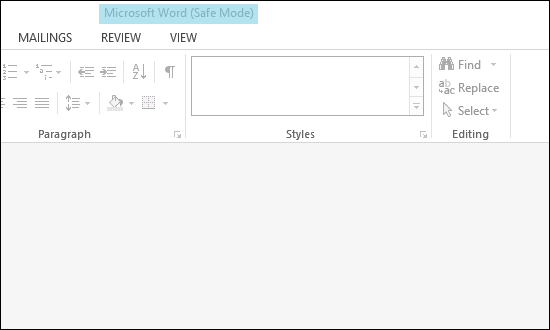

Najdôležitejšia a najužitočnejšia položka, ktorá je otvorená, je
možnosti. Tu môžete ladiť rôzne nastavenia a v prípade potreby zakázať prispôsobenia.Automatizovaný núdzový režim
Programy balíka Office automaticky kontrolujú problémy a problémy, keď ich spustíte. Ak na nejaké narazia, pokúsi sa ich pred spustením opraviť.
Niekedy môže byť potrebné vypnúť funkciu spôsobujúcu problém. Ak áno, najprv sa vás opýta a potom urobí, čo je potrebné.
Núdzový režim spustený používateľom
Keď automatický núdzový režim nestačí, musíte sa uchýliť k núdzovému režimu spustenému používateľom. Tu budete musieť nájsť a opraviť problémy sami. Najbežnejším miestom na hľadanie problémov sú doplnky a/alebo rozšírenia.
Ale skôr, ako sa pustíte do ladenia, musíte vedieť, ako otvoriť program balíka Office v núdzovom režime. Ukážeme vám tri spôsoby.
Používanie dialógového okna Spustiť: Otvor Bežať dialógu súčasným stlačením klávesu Windows a R. Potom zadajte winword /safe spustiť MS Word v núdzovom režime. Pre ostatné nástroje sú tu uvedené príkazy, ktoré sa majú použiť:
- MS Excel: excel /safe
- MS PowerPoint: powerpnt /safe
- MS Outlook: Outlook /safe

Používanie dialógového okna vyhľadávania: Príkazy zostávajú rovnaké, až na to, že ich napíšete do Vyhľadávanie box, ako je znázornené nižšie.

Použitie klávesu Ctrl: Nájdite ľubovoľný súbor MS Office alebo skratku aplikácie. Potom naň dvakrát kliknite a zároveň ho držte Ctrl kľúč. Pred spustením aplikácie v núdzovom režime si vyžiada potvrdenie.
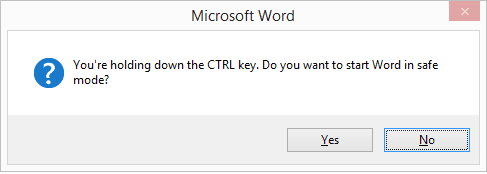
Poznámka: Ak chcete ukončiť núdzový režim, stačí zatvoriť aplikáciu, ktorú ste otvorili. Potom spustite aplikáciu bežným spôsobom.
Záver
Uvedomenie si bezpečného režimu balíka MS Office je skutočne užitočné. Niekedy programy jednoducho zlyhajú pri spustení z neznámych dôvodov. Núdzový režim vás aspoň prevedie. A potom môžete odladiť niekoľko vecí; zakázať doplnky/pluginy tretích strán, odstrániť šablóny z externých zdrojov, zakázať makrá atď.
Posledná aktualizácia 2. februára 2022
Vyššie uvedený článok môže obsahovať pridružené odkazy, ktoré pomáhajú podporovať Guiding Tech. Nemá to však vplyv na našu redakčnú integritu. Obsah zostáva nezaujatý a autentický.



